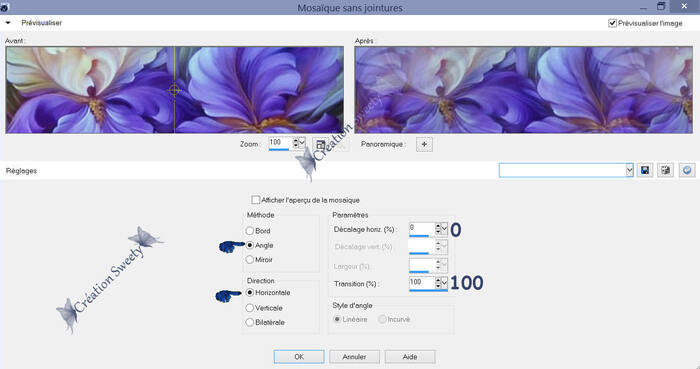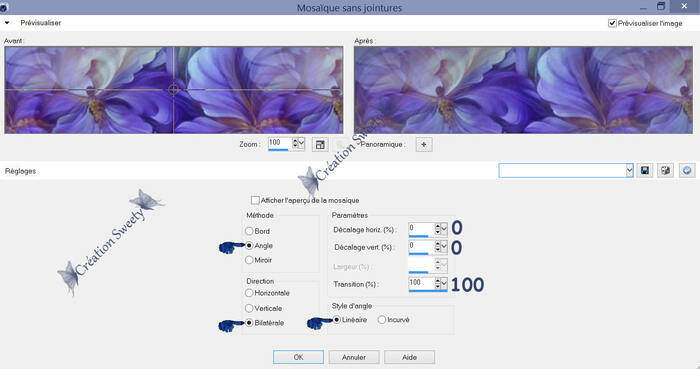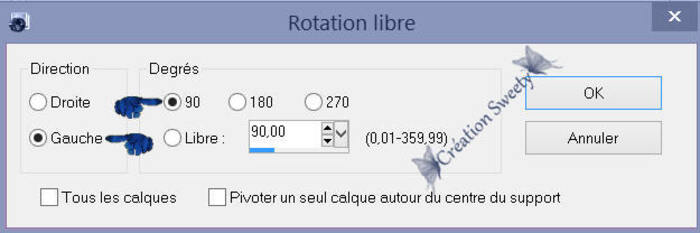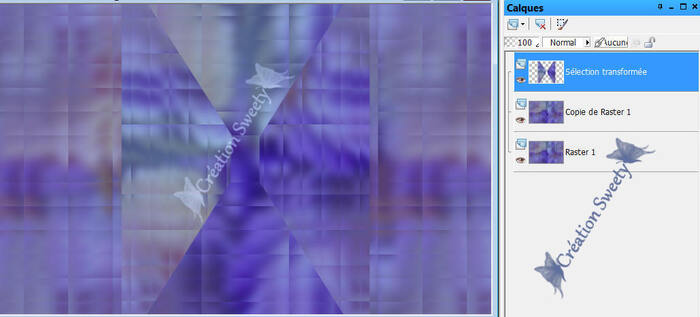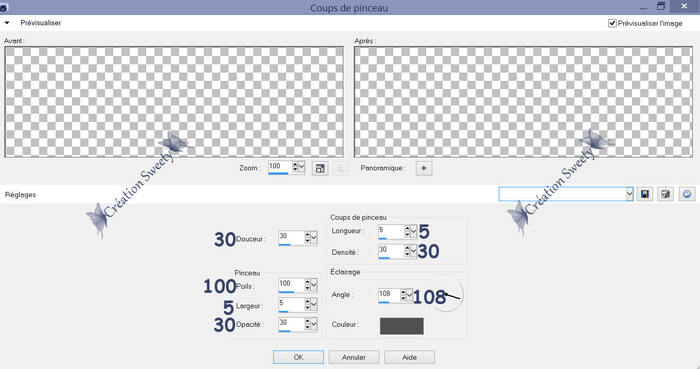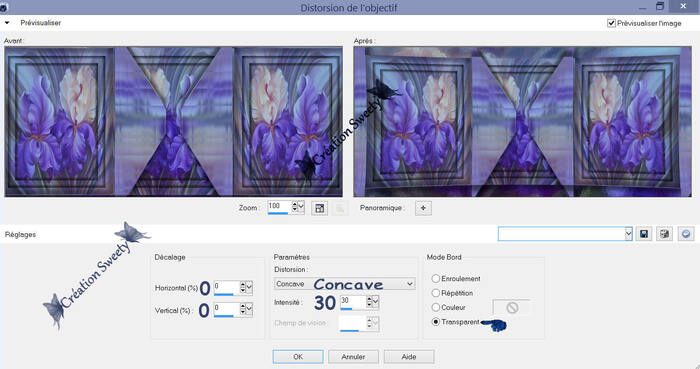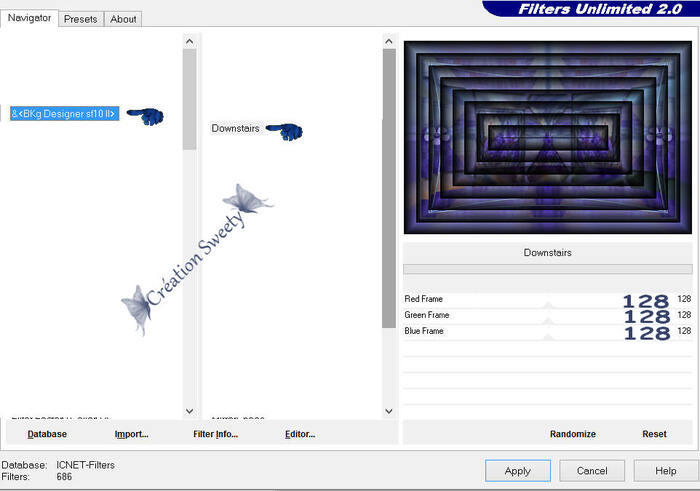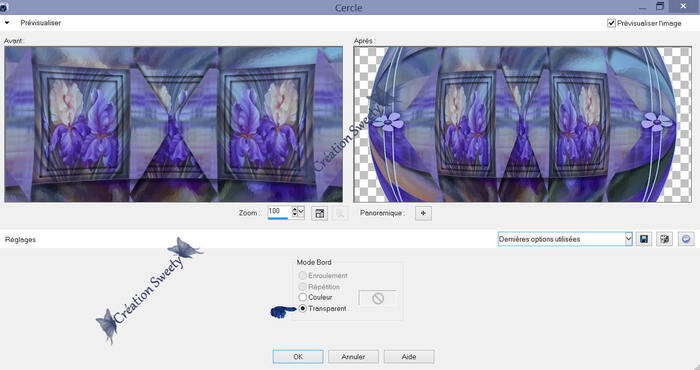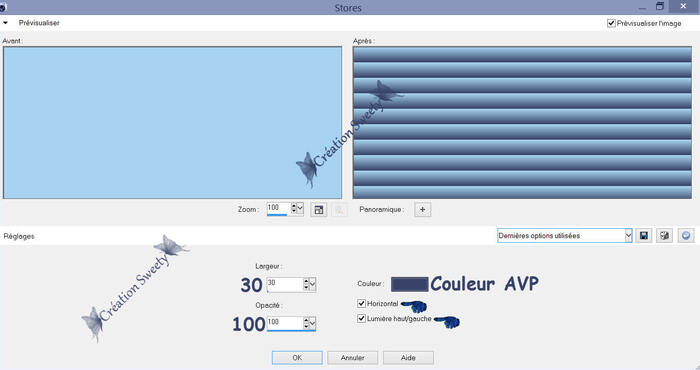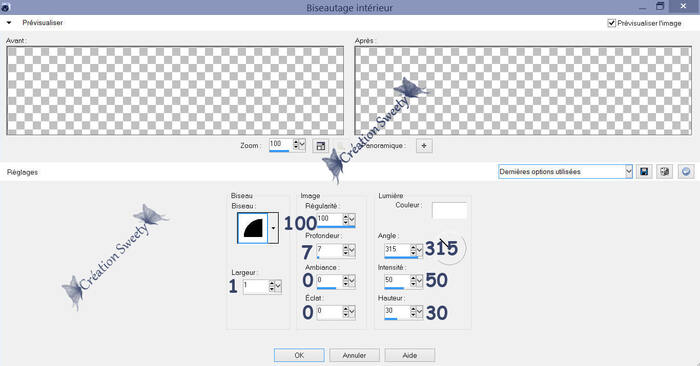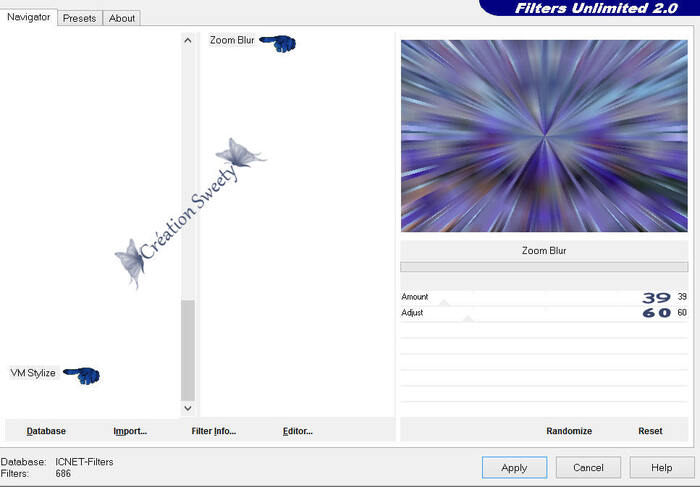-
Tutoriel 100 -
Ce tutoriel à été réalisé avec Corel X12 mais il peut être fait avec les autres versions de psp. Suivant la version de Corel utilisée, vous risquez d’obtenir des résultats différents. Un grand merci à mes traductrices qui font voyager mes tutoriels de part le monde ainsi qu’aux tubeurs/tubeuses sans qui ce travail n’aurait pas pu se faire. Les tubes utilisés dans ma version me viennent de divers groupes de partage et/ou de mes recherches sur le net. Ils sont à usage unique pour ce tutoriel et ne doivent pas être partagés ou pris pour resservir dans vos propres tutoriels. Ce tutoriel est issu de mon imagination. Toute ressemblance avec un autre tutoriel ne serait que pure coïncidence. Par respect ne pas le diffuser sur vos sites, blogs ou forums sans mon accord. (N’oubliez pas de signer vos créations afin d’éviter le plagiat (de plus en plus courant malheureusement). Si vous mettez vos réalisations d’après l’un de mes tutoriels sur vos sites, blogs, groupe et forum pensez à mettre le lien menant vers ce tutoriel. ) Merci pour votre compréhension. Amusez-vous bien.
Un clic sur le drapeau pour accéder à la traduction souhaitée.

 MATÉRIEL –
MATÉRIEL –1- Palette Couleur – 5- Sélections (à enregistrer dans le dossier sélections de votre psp)-
3- Decos persos ( à ouvrir dans votre psp )-
NON FOURNIS –
2- Image Paysage ( Google Image) – 2- Tubes personnages :
1) png-shinyeong-6 ceceken2000 - 2) Cickadesign ( reçu groupes de partage) –
2- tubes décos :
1) paniers ( Marie-Liberté )-
2) SvB Decoration52 (reçu groupes de partage)-

 FILTRES NÉCESSAIRES –
FILTRES NÉCESSAIRES –DCSpecial : (Crystal) – Simple : (Zoom Out And Flip) -
filters Unlimited 2.0==>&<BKg Designer sf10II > : (Downstairs) -
filters Unlimited 2.0==>VM Stylize (Zoom Blur) -

 IMPORTANT –
IMPORTANT –1 - Compter approximativement une heure pour l’exécution de ce tutoriel sans compter la recherche de vos tubes. Niveau de difficulté : Moyenne
2- Pour celles et ceux qui auraient des soucis pour voir mes captures d’écran : Une astuce : Il suffit de cliquer sur la capture en question et elle s’affiche en grand ensuite faire retour en arrière pour revenir sur le tutoriel.
3- selon les versions de paint shop pro les effets peuvent être différents.
4-N'hésitez Important pas à changer le mode mélange des calques, en fonction de vos tubes et couleurs
Enregistrer souvent votre travail. Choisir 2 couleurs en harmonie avec votre tube principal.
Couleur avant-plan (AVP) : #374369 – Couleur arrière-plan (ARP) : #a7d3f0 - Couleur 3 : #aaaeb9:

Couleurs 2ieme version : AVP #815f15 - ARP #c78a1f -
Une tasse de café , un thé ou autre boissons au choix . Eviter tout élément perturbateur afin de pouvoir rester concentrer sur votre travail ( Je plaisante bien entendu c'est juste la note d'humour histoire de vous détendre avant d'attaquer )
Voilà c’est parti … on commence !


ETAPE 1 –
Ouvrir votre image paysage - Y prélever couleur avant-plan (AVP) foncée - arrière-plan (ARP ) clair-
Ouvrir un calque transparent de 950/600. Sélection==>sélectionner tout -
Edition copier/coller dans la sélection votre image paysage-
Sélection==>désélectionner tout –


ETAPE 2 –
Effet d’image==>mosaïque sans jointure==>configuré ainsi :
Refaire Effet d’image mosaïque sans jointure mais configuré ainsi :
Réglage==>flou==> flou gaussien==>rayon 10 –


ETAPE 3 –
Effet module externe==>DCSpecial==>Crystal==>configuré ainsi :
Réglage==>netteté==>netteté . Calque==>dupliquer -
Sélection==>charger à partir du disque la sélection 1 –
Transformer la sélection en calque . Sélection==>désélectionner tout –
Image==>rotation libre==>configuré ainsi :
Redimensionner ce calque à 80% tous les calques non cochés –


ETAPE 4 –
Nos calques et le tag se présentent ainsi :
Nous sommes en haut de la pile ( sélection transformée)-
Calque==>fusionner avec le calque de dessous -
Effet de réflexion==>miroir rotatif ==>configuré ainsi :
Effet module externe==>Simple==>Zoom Out And Flip –
Effet 3D==>Ombre portée : 10/10/50/10/Noire/Ombre sur le nouveau calque non cochée –


ETAPE 5 –
Sélection==>charger à partir du disque la sélection 2 . Passer sur le calque en bas de la pile (Raster 1)-
Calque==>nouveau calque . Edition==>copier/coller dans la sélection votre image paysage –
Effet de trait==>coup de pinceau==>configuré ainsi :
Sélection==>désélectionner tout –


ETAPE 6 –
Se positionner sur le calque en haut de la pile (Copie de Raster 1) -
Sélection==>sélection personnalisée : H :149 – G : 121 – B : 449 – D : 351 :
Sélection==>transformer la sélection en calque -
Sur votre image paysage faire image==>miroir si nécessaire . Edition==>copier–
Ensuite faite de nouveau image miroir sur votre image paysage -
Retour sur le travail. Calque==>nouveau calque . Edition==>coller dans la sélection –
Sélection==>inverser -
Effet 3D==>Ombre portée : 10/10/50/10/Noire/Ombre sur le nouveau calque non cochée –
Refaire la même ombre portée en négatif :
-10/-10/50/10/Noire/Ombre sur le nouveau calque non cochée –
Sélection==>désélectionner tout –


ETAPE 7 –
Nos calques et notre tag se présentent ainsi :
Nous sommes en haut de la pile(Raster 3) . Baisser l’opacité de ce calque à 75% -
Calque==>fusionner avec le calque de dessous –
Edition==>copier/coller comme nouveau calque le tube déco 1 –
Effet d’image==>décalage : décalage H : -240 – Décalage V : 0 – Perso et transparent cochés :
Calque==>fusionner avec le calque de dessous . Calque==>dupliquer.
Image==>miroir .Calque==>fusionner avec le calque de dessous –

 ETAPE 8 –
ETAPE 8 –Sélection==>charger à partir du disque la sélection 3 –
Passer sur le calque juste en dessous (Copie de Raster 1) –
Transformer la sélection en calque . Sélection==>désélectionner tout –
Calque==>dupliquer ce calque . Image==>miroir. Fusionner avec le calque de dessous-
Sélection==>charger à partir du disque la sélection 4 –
Edition==>effacer ou supprimer au clavier. Sélection==>désélectionner tout –
Effet 3D==>Ombre portée : 14/1/50/10/Noire/ Ombre sur le nouveau calque non cochée –
Refaire cette ombre portée mais en négatif :
-14/-1/50/10/Noire/ Ombre sur le nouveau calque non cochée –


ETAPE 9 –
Sélection==>sélection personnalisée : H :149 – G : 346 – B : 450 – D : 600 :
Se positionner sur le calque juste en dessous (Copie de Raster 1) .Transformer la sélection en calque -
Calque==>nouveau calque . Edition==>copier/coller dans la sélection votre image paysage -
Baisser l’opacité de ce calque à 75% . Sélection==>désélectionner tout –
Edition==>copier/coller comme nouveau calque le tube déco 1 –
Ne pas le bouger il est à sa place –

 ETAPE 10 –
ETAPE 10 –Nos calques et notre tag se présentent ainsi :
( sur ma capture on ne voit pas le calque du bas le raster 1 mais rassurez-vous il est bien là )
Nous sommes sur raster 4 . Calque==>fusionner avec le calque de dessous deux fois –
Image==>ajouter une bordure de 3 couleur ARP –


ETAPE 11 –
Calque==>dupliquer ce calque. Image==>redimensionner à 95% tous les calques décochés –
Effet de distorsion==>distorsion de l’objectif==>configuré ainsi :
Calque==>dupliquer ce calque -
Refaire effet de distorsion de l'objectif idem que précédemment (toujours en mémoire)–
Logiquement nous devrions avoir ceci :
Effet 3D==>ombre portée : 0/0/50/10/Noire/Ombre sur le nouveau calque non cochée –
Faire la même ombre portée sur le calque juste en dessous (Copie de l’arrière-plan) –

 ETAPE 12 –
ETAPE 12 –Se positionner en haut de la pile ( Copie(2) sur Arrière-Plan) –
Edition==>copier/coller comme nouveau calque le tube déco 2 –
(colorer dans vos tons ou mettre le mode du calque sur Luminance(H) )
Effet d’image==>décalage : décalage H : -415 – décalage V : 6
Calque==>dupliquer .Image==>Miroir. Calque fusionner avec le calque de dessous –
Mode du calque au choix ( pour ma seconde version j’ai mis sur Luminance(H) )-
Ou autre option : sélection==>sélectionner tout. Sélection==>flottante==>sélection statique-
Calque==>nouveau calque . Calque==>agencer==>déplacer vers le bas et remplir avec une de vos
couleurs- Puis repasser sur le calque juste au dessus . Mode du calque Luminance(H) ou autres -
Sélection==>désélectionner tout . Calque==>fusionner avec le calque de dessous –
Puis continuer avec l’ombre portée ci dessous :
Effet 3D==>ombre portée : 0/0/80/40/Noire/Ombre sur le nouveau calque non cochée –
Sur le calque tout en bas de la pile ( Arrière-Plan ) clic droit transformer en calque normal-


ETAPE 13 –
Calque==>fusionner les calques visibles . Edition==>copier (l’image se mets en mémoire)-
Sélection==>sélectionner tout –
Image==>ajouter une bordure de 60 (peu importe la couleur) . Sélection==>inverser -
Edition==>coller dans la sélection ( l’image est en mémoire) -
Réglage==>flou==>flou radial==>configuré ainsi :
Effet module externe==>filters Unlimited 2.0==>&<BKg Designer sf10II >==>Downstairs :
Sélection==>inverser . Effet géométrique==>cercle==>transparent coché:
Dans la palette des calques clic droit sur ce calque transformer la sélection en calque –
Sélection==>inverser .
Effet 3D==>Ombre portée : 0/0/100/50/Noire/Ombre sur le nouveau calque non cochée –
Sélection==>désélectionner tout –

 ETAPE 14 –
ETAPE 14 –Se positionner sur le calque en bas de la pile (Arrière-Plan)-
Sélection==>sélection personnalisée : H : 66 –G : 66 – B : 663 – D : 1009 :
Calque==>nouveau calque . Outil==> pot de peinture==>remplir avec la couleur ARP –
Effet de texture==>store==>configurée ainsi :
Baisser l’opacité de calque à 35% .Sélection==>désélectionner tout –
FACULTATIF :
vous pouvez si vous le souhaitez passer le mode de ce calque
sur Luminance (H) ou autre au choix -
Sélection==>charger à partir du disque la sélection 5 . Passer sur le calque du bas (Arrière-Plan) -
Edition==>copier/coller dans la sélection votre image paysage –
Effet 3D==>biseautage intérieur==>configuré ainsi :
Refaire cet effet une seconde fois- Sélection==>désélectionner tout -
Edition==>copier/coller comme nouveau calque le tube déco 3 –
Ne pas le bouger il est à sa place –

 ETAPE 15 –
ETAPE 15 –Nous sommes sur Raster 2 (la déco 3) :
Se positionner sur le calque en bas de la pile (Arrière-Plan) -
Sélection==>sélectionner tout .Sélection==>modifier==>contracter de 25 -
Sélection==>inverser . Edition==>copier/coller dans la sélection votre image paysage –
Effet module externe==>filters Unlimited 2.0==>VM Stylize==> Zoom Blur==>configuré ainsi :
Transformer la sélection en calque . Sélection==>désélectionner tout –
Image==>ajouter une bordure de 3 couleur ARP –

 ETAPE 16 –
ETAPE 16 –Sélection==>sélectionner tout -
Image==>ajouter une bordure couleur ARP configurée ainsi :
Edition==>copier ( l’image se mets en mémoire) . Sélection==>désélectionner tout –
Sélection==>sélection personnalisée : H : 3 – G : 1184 – B : 729 – D : 1279 :
Edition==>coller dans la sélection ( l’image est en mémoire) . Transformer la sélection en calque -
Effet géométrique==>perspective horizontale==>configuré ainsi :
Sélection==>désélectionner tout . Calque==>dupliquer ce calque –
Image==>miroir . Calque==>fusionner avec le calque de dessous –


LA DÉCO –
Edition==>copier/coller comme nouveau calque votre tube personnage ou autres –
Placer ou bon vous semble . Lui appliquer une ombre portée au choix –
Faire la même chose sur les autres tubes décos si vous en rajoutez –


ETAPE FINALE –
Image ajouter une bordure de 3 couleur AVP – Image redimensionner à 950 pixels -
Reste plus qu’à enregistrer le travail-
Fichier==>exporté==> fichier jpeg optimisé==>compression à 20 -

 ÉPILOGUE -
ÉPILOGUE -Tutoriel original crée par Moi-même le : 11 Août 2017-
Ma seconde version :
Testé par Maryvonne que je remercie pour son immense patience le 20 Août 2017 :
Sa superbe version :
J’espère que ce tutoriel vous à plu. Je vous remercie d’avoir pris le temps
de le faire et serais heureuse de recevoir vos versions à mon adresse mail :
 sweet.eden02@Gmail.com
sweet.eden02@Gmail.com


 Vielen Dank Inge-Lore für diese hervorragende Version, die für wunderbare Arbeit begleitetSeine Website :
Vielen Dank Inge-Lore für diese hervorragende Version, die für wunderbare Arbeit begleitetSeine Website : 

 Vielen Dank Hillu für diese hervorragende Version, die für wunderbare Arbeit begleitetSeine Website :
Vielen Dank Hillu für diese hervorragende Version, die für wunderbare Arbeit begleitetSeine Website : 

 Grazie Byllina per questa bella versioneche accompagna la tua traduzione. Suo sito :
Grazie Byllina per questa bella versioneche accompagna la tua traduzione. Suo sito :

 Mieke bedankt voor deze mooie versie. zijn site
Mieke bedankt voor deze mooie versie. zijn site

 Yedralina gracias por esta excelente versión . Su sitio
Yedralina gracias por esta excelente versión . Su sitio 

 Köszönöm részére ez csodálatos változat Katinkahogy kíséri a fordítás. A telek :
Köszönöm részére ez csodálatos változat Katinkahogy kíséri a fordítás. A telek :
 A venir ...
A venir ...




-
Commentaires